教你怎么隐藏qq等级
分类:手机教程 发布时间:2020-05-25 08:56:00
qq作为最早的聊天软件,几乎人人都有一个qq账户甚至多个。有些朋友可能不想把自己qq信息的某一项展示给别人看,比如qq等级想隐藏起来,qq功能又太多,找到眼花。小编给你们精准定位,不再需要花费大量时间在寻找上。请看小编下文分享的经验。
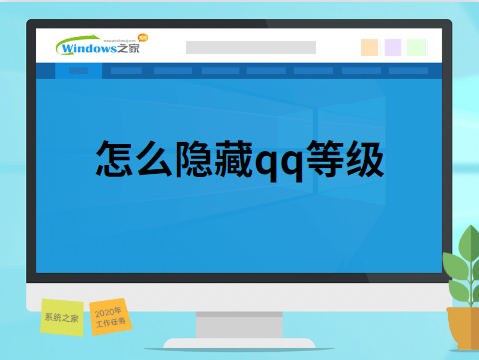
1、打开qq左下角的菜单,点击设置。
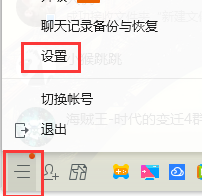
2、选择“基本设置”—>“信息展示”—>右侧去掉“在资料卡的迷你资料卡上显示更新摘要”的√即可。
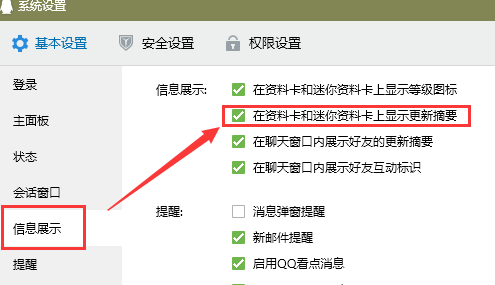
以上就是关于怎样隐藏qq等级的教程。如果不想把qq信息的某一项显示给好友看,都可以在这个系统设置上找到的。






 立即下载
立即下载







 魔法猪一健重装系统win10
魔法猪一健重装系统win10
 装机吧重装系统win10
装机吧重装系统win10
 系统之家一键重装
系统之家一键重装
 小白重装win10
小白重装win10
 杜特门窗管家 v1.2.31 官方版 - 专业的门窗管理工具,提升您的家居安全
杜特门窗管家 v1.2.31 官方版 - 专业的门窗管理工具,提升您的家居安全 免费下载DreamPlan(房屋设计软件) v6.80,打造梦想家园
免费下载DreamPlan(房屋设计软件) v6.80,打造梦想家园 全新升级!门窗天使 v2021官方版,保护您的家居安全
全新升级!门窗天使 v2021官方版,保护您的家居安全 创想3D家居设计 v2.0.0全新升级版,打造您的梦想家居
创想3D家居设计 v2.0.0全新升级版,打造您的梦想家居 全新升级!三维家3D云设计软件v2.2.0,打造您的梦想家园!
全新升级!三维家3D云设计软件v2.2.0,打造您的梦想家园! 全新升级!Sweet Home 3D官方版v7.0.2,打造梦想家园的室内装潢设计软件
全新升级!Sweet Home 3D官方版v7.0.2,打造梦想家园的室内装潢设计软件 优化后的标题
优化后的标题 最新版躺平设
最新版躺平设 每平每屋设计
每平每屋设计 [pCon planne
[pCon planne Ehome室内设
Ehome室内设 家居设计软件
家居设计软件 微信公众号
微信公众号

 抖音号
抖音号

 联系我们
联系我们
 常见问题
常见问题



